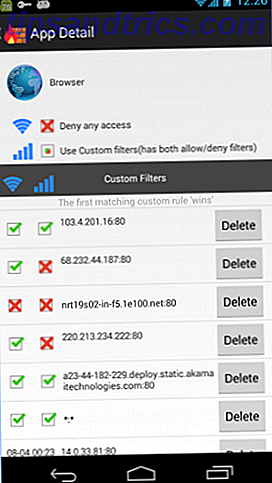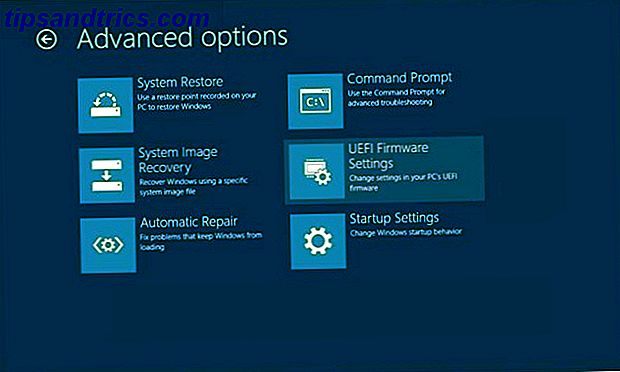Tout le monde ne clique pas de la même manière sur un ordinateur portable. Certains, comme moi, préfèrent utiliser les boutons réels car c'est plus intentionnel et le retour tactile est sympa. D'autres préfèrent appuyer sur le pavé tactile lui-même.
Si vous êtes dans le premier groupe et que vous DÉTESTEz accidentellement sur le pavé tactile (et que vous cliquez accidentellement sur quelque chose que vous ne vouliez pas cliquer), voici une solution possible qui peut désactiver cette fonction dans Windows 10.
- Lancez les paramètres de la souris et du pavé tactile .
- En bas, cliquez sur Options de souris supplémentaires .
- Cliquez sur l'onglet Matériel (peut être appelé périphérique ELAN selon le fabricant de votre ordinateur portable).
- Sélectionnez votre périphérique touchpad et cliquez sur Options .
- Décochez Tapping et cliquez sur OK.
Maintenant, l'action de toucher de votre touchpad devrait être complètement désactivée au niveau matériel. Si vous ne pouvez pas décocher Tapping, c'est peut-être parce que les pilotes de votre touchpad ne vous le permettent pas.
Avez-vous trouvé cela utile? Vous avez d'autres conseils sur le pavé tactile pour Windows 10? Faites-nous savoir dans un commentaire ci-dessous!